Не бойтесь Windows 8 на ПК, сделайте ее простой в использовании
Microsoft Windows 8 Особенность / / March 18, 2020
Новый интерфейс Windows 8 не очень подходит для традиционных ПК. Но пусть тебя это не пугает. Рабочий стол все еще там и включает в себя множество улучшений.
Windows 8 была выпущена для публики несколько недель назад, и уже технические специалисты в СМИ и блогосфере называют это провалом. Некоторые пользователи опасаются нового интерфейса в стиле «метро» и отсутствия кнопки «Пуск». Но о чем редко говорят, так это об улучшении рабочего стола и ОС в целом.
Новый современный интерфейс в ОС оптимизирован для использования на планшете или сенсорном экране. Хотя это хорошо для сенсорного устройства, оно не очень подходит для традиционного ПК с клавиатурой и мышью. Но вы можете оставаться на рабочем столе столько, сколько хотите. Я использовал Windows 8 в течение прошлого года на разных этапах его разработки, и в настоящее время я использую его на своей основной производственной площадке. На самом деле, он установлен на всех моих компьютерах, и когда я возвращаюсь к Windows 7, он кажется устаревшим.
Microsoft добавила множество удивительных новых функциональных возможностей на рабочий стол в Windows 8, и средства массовой информации серьезно об этом не заметили. Это повысило безопасность, стабильность и работает намного быстрее. Он получил новые функции, такие как: История файлов, Сброс ПК, Обновление ПК, Пространства для хранения, SkyDrive интеграция и многое другое.
Я согласен с тем, что компании было бы разумнее сделать пользовательский интерфейс на основе плитки более фоновой функцией на традиционных ноутбуках и настольных компьютерах. Apple имеет правильную идею с OS X на своих Mac. Пока компания объединяет iOS и OS X, функции типа iOS не первое, что вы видите при запуске Mac. Вместо этого это рабочий стол, как и следовало ожидать, и вы можете перейти на LaunchPad для мобильных устройств, если хотите.
Я призываю любого найти идеальную версию Windows из коробки. Такого никогда не было. И прелесть Windows в том, что у вас есть возможность настроить его так, чтобы он работал лучше для вас. При использовании встроенных настроек или стороннего программного обеспечения вы можете получить то, что вам нужно, от новой ОС.
Вот несколько советов, как избавиться от некоторых неприятностей в Windows 8 и упростить их использование.
Вернуть меню «Пуск»
Самая большая жалоба людей - это то, что меню Пуск отсутствует. Хотя в левом нижнем углу нет традиционной кнопки, к которой вы привыкли, вы можете получить тот же тип функций из скрытой меню для опытных пользователей и начальный экран. Как только вы привыкнете к этому, и это не займет много времени, вы обнаружите, что это на самом деле довольно эффективно. Но я отступаю, вы хотите вернуть старое доброе меню «Пуск» - вот несколько простых решений.
StarDock's Start8
Это моя любимая замена меню «Пуск» для Windows 8. Это скудные $ 4,99, и он обеспечивает те же функциональные возможности, что и меню Windows 7, и многое другое. Кроме того, он позволяет загружаться непосредственно на рабочий стол при каждом включении или перезагрузке компьютера. Если вы хотите лучшего из беспокойных миров, вы можете настроить его на взаимодействие с новым стартовым экраном.
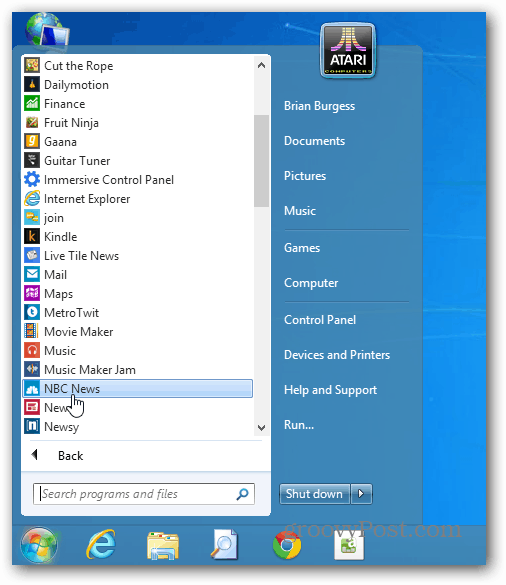
Классическая оболочка
Если вы хотите бесплатное решение с открытым исходным кодом, возьмите Утилита Classic Shell от SourceForge. Он не только возвращает функциональность меню «Пуск», но и обладает широкими возможностями настройки. Вы можете сделать меню похожим на Windows 7, Vista, XP. Вы также можете настроить его на обход нового начального экрана и загрузку прямо на рабочий стол.

Оставайтесь в традиционной рабочей среде
Windows 8 настроена на открытие ваших фотографий, музыки, PDF-файлов и видеофайлов в новых приложениях. Он также откроет ссылки электронной почты в приложении Почта. На традиционном ПК вы хотите, чтобы все было сделано, а не переходило между рабочим столом и современным пользовательским интерфейсом. Чтобы как можно больше оставаться в среде рабочего стола, вам нужно изменить ассоциации файлов, чтобы файлы запускались в программах для настольных компьютеров. Изменить это легко, и мы расскажем вам о следующих статьях.
- Сделайте PDF-файлы и картинки открытыми на рабочем столе
- Сделайте музыку и видео открытыми в настольных программах
- Изменить почтовый клиент по умолчанию в Windows 8
Самый простой способ - изменить все ассоциации файлов за один раз, перейдя в Панель управления >> Программы по умолчанию. Затем выберите ссылку «Связать типы файлов с программой» и настройте файлы для открытия в настольных программах.
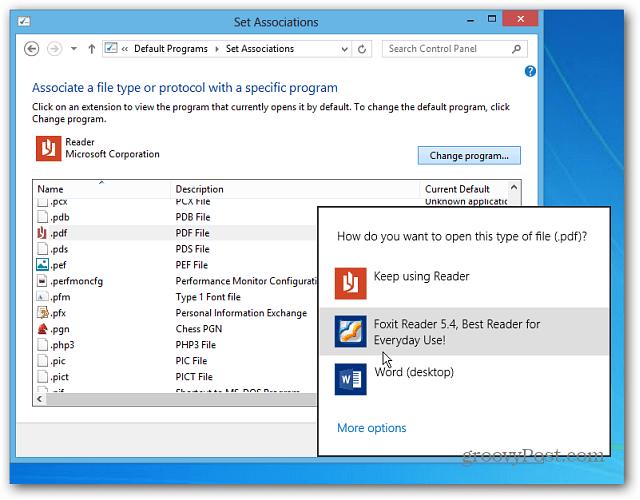
Сочетания клавиш - ваш друг
В этой версии Windows нет ничего важнее, чем сочетания клавиш. Проверьте наш Руководство по сочетаниям клавиш для Windows 8.

Если вам интересно, как это сделать в Windows 8, обязательно ознакомьтесь с нашими Полное руководство по Windows 8. Я рекомендую бронировать, отмечая его, так как мы регулярно обновляем его.



